J-Power 讀卡機在 Windows 7 中驅動程式不正常的問題(eHome Infrared Receiver (USBCIR) 的問題)
很久之前買了台可以讀銀行晶片金融卡跟記憶卡的多功能讀卡機,不過換裝Windows 7系統之後卻不能正常使用。在「裝置管理員」裡面只看到一個無法正常運作的「eHome Infrared Receiver (USBCIR)」裝置,重新下載、更新驅動程式也沒用,就一直卡在那邊。
問了杰強國際(讀卡機製造商)看有沒有Windows 7版本的驅動程可用式,他們他們回說暫時還沒有,不過後來從Google找到這個解決方法,竟然也順利的解決了。以下簡單的紀錄一下,,
2009/9/17更新:之前詢問過J-Power廠商的客服單位,後來他們也主動提供了Windows 7專用版的驅動程式了,如果你剛好是這讀卡機的使用者,可以從這邊下載Win7版本的硬體驅動程式:Cx-602、CS-623。
實際上,並不是Windows 7不支援這個硬體,我在裝好Win7之後除了電視盒需要另外安裝驅動程式之外,其他主機板、顯示卡等等裝置都可以自動抓到驅動程式並自動安裝好,除了這個J-Power讀卡機一直會顯示錯誤之外。

後來發現,應該是Windows 7系統在處理硬體驅動程式的時候似乎是「辨識錯」裝置了,明明是讀卡機卻把它當成「eHome Infrared Receiver (USBCIR)」紅外線裝置,實際上Windows 7還是有內建這個讀卡機的驅動程式,只要把它換過來就好了。
以下方法應該都可以支援大部分類似晶片的讀卡機裝置,如果你也有遇到類似的狀況,可以試著依照下面的方法設定看看。
設定方法:
第1步 在桌面上或開始功能表中的「電腦」圖示上按一下滑鼠右鍵,然後再點【管理】。
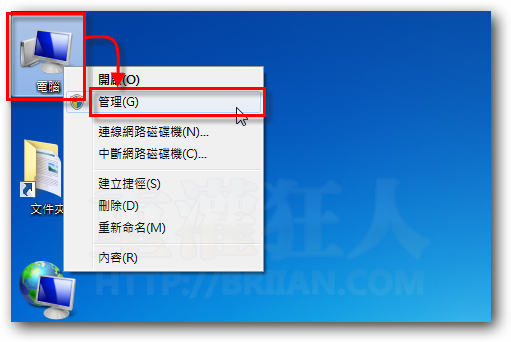
第2步 開啟「電腦管理」視窗後,請按一下左邊的「裝置管理員」選項,在右邊找到「eHome Infrared Receiver (USBCIR)」這個項目,並在上面按一下滑鼠右鍵,再點【更新驅動程式】。
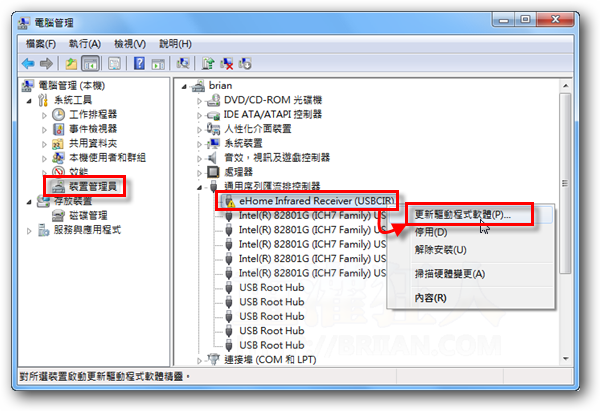
第3步 接著按一下〔瀏覽電腦上的驅動程式軟體〕這個按鈕。
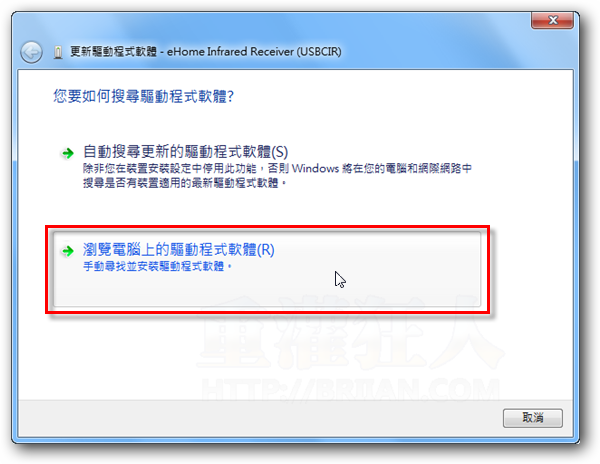
第4步 再按〔讓我從電腦上的驅動程式清單中挑選〕這個按鈕。
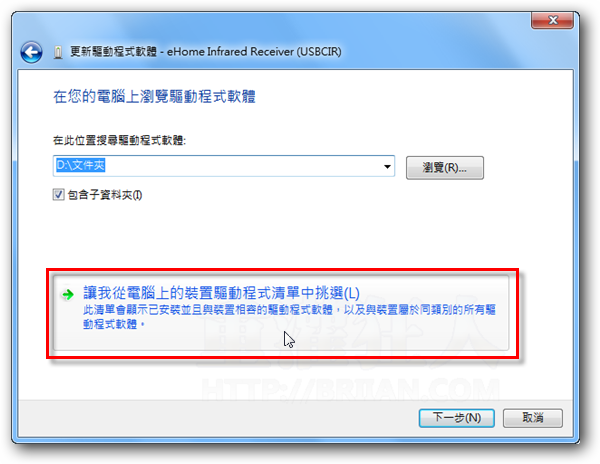
第5步 接著視窗中會顯示兩個可用裝置,請點選下面的「USB Composite Device」再按〔下一步〕。
第6步 出現「Windows 已完成安裝這個裝置的驅動程式軟體」的訊息時,表示電腦已經順利幫你的多合一讀卡機裝好驅動程式囉,以後這個讀卡機便可在Windows 7系統中正常運作囉。
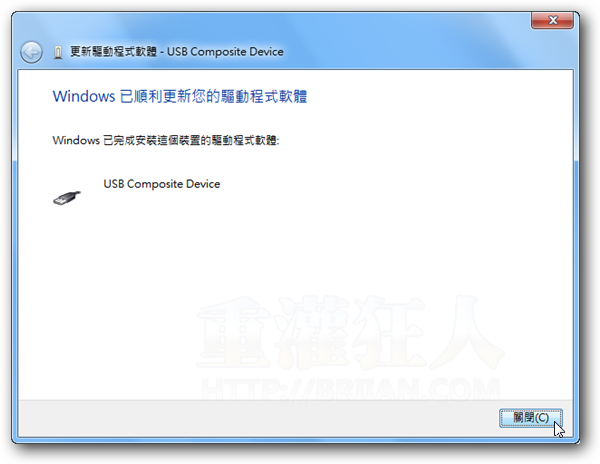
,延伸閱讀:
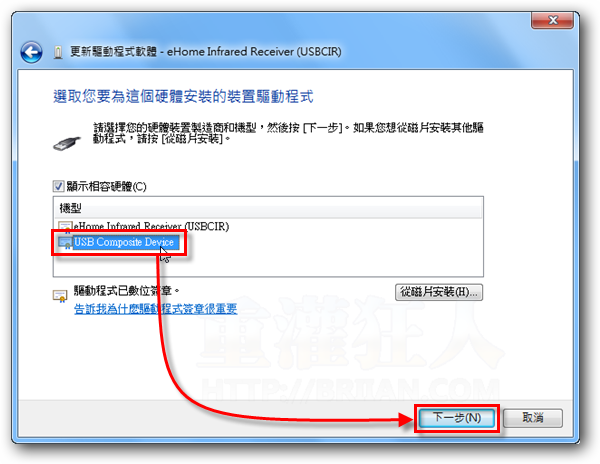
感謝您的分享!!
讀卡機終於恢復正常了!!!